win7开启administrator账户 win7超级管理员账户开启方法
win7开启administrator账户,Windows 7是一款非常受欢迎的操作系统,然而在某些情况下,我们可能需要开启管理员账户或超级管理员账户来进行一些特殊操作,管理员账户具有更高的权限,可以方便地管理系统设置和安装软件,而超级管理员账户更是无所不能,可以操作系统的方方面面。如何在Win7中开启这两个账户呢?下面将为大家介绍一些简单的方法。
具体步骤:
1. WIN7家庭普通版启用超级管理员帐户:
1,开机按F8。进入安全模式--开始-〉运行-〉CMD,在DOS窗口下输入net user administrator /active:yes 看命令成不成功。重启计算机,看看有没有Administrator账户,如果没有,不要急,实行2方案。
2,修改注册表,认识Administrator身份。
开始-〉运行-〉regedit
在HKEY_LOCAL_MACHINE\SOFTWARE\Microsoft\WindowsNT\CurrentVersion\Winlogon\ 下 新建注册表项“SpecialAccounts”,再在其下新建子项“UserList”。然后新建一个名为“Administrator”的DWORD(32位)值,将其数值改成“1”
好了,再实1方案:开机按F8。进入安全模式--开始-〉运行-〉CMD,在DOS窗口下输入 net user administrator /active:yes 这里须要说一说,有三个空格位,否则运行会提示错误命令,该步骤是激活administrator账户。
如果命令显示成功,那么恭喜你,你已经是超级管理员了。
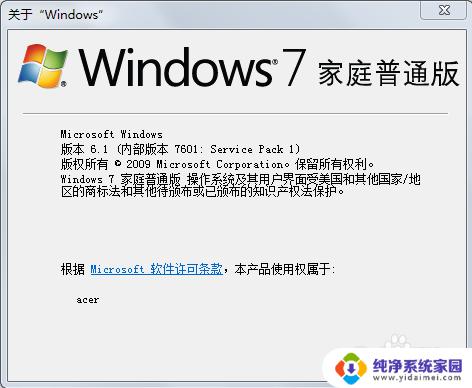
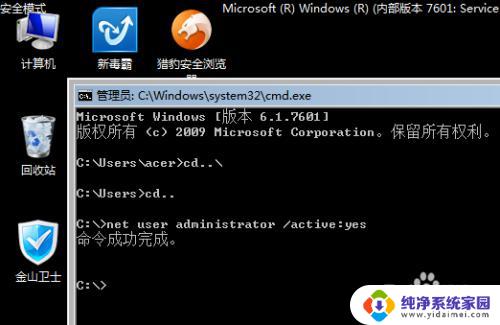

2. 相对于家庭普通版,Win7高级版本启用超级管理员帐户就简单得多了。这是商业模式,版本越高级,功能越多,操作也就变得简单多了。
这里也简单作个说明,不上图了。方法好下,请依次打开。
方法:计算机-〉管理-〉本地用户和组-〉用户-〉administrator-〉常规,在“账户已禁用”前把“对号”去掉即可。
呵呵,简单吧?还不快去行动!
超级管理员,你的地盘你作主。
这就是关于如何开启Windows 7管理员账户的全部内容,如果您遇到了相同的情况,可以按照这篇文章的方法来解决问题。
- 上一篇: Win7在哪里查看显卡信息?
- 下一篇: Win7磁盘管理:如何分区、格式化、扩展和收缩磁盘?
win7开启administrator账户 win7超级管理员账户开启方法相关教程
- win7超级管理员启动方法 win7超级管理员账户如何开启
- win7管理员账户登录 Win7管理员身份登录方法
- windows7初始用户被注销了怎么打开系统 如何开启WIN7 Administrator账号
- win7您的账户已被停用请向系统管理员 win7开机提示您的账户已被停用怎么办
- windows7专业版电脑账号锁了怎么办 WIN7账户被禁用 Administrator账号开启步骤
- win7系统怎么打开启动项 win7开机启动项管理方法
- win7在哪设置开机启动项 win7开机启动项管理方法
- windows7怎么取消开机启动项 win7开机启动项管理方法
- w7开机启动项管理 win7开机启动项设置方法
- win7怎么用管理员权限打开文件 Win7获得管理员权限的步骤
- win7怎么查看蓝牙设备 电脑如何确认是否有蓝牙功能
- 电脑windows7蓝牙在哪里打开 win7电脑蓝牙功能怎么开启
- windows 激活 win7 Windows7专业版系统永久激活教程
- windows7怎么设置自动登出 win7系统自动登录设置方法
- win7连11打印机 win7系统连接打印机步骤
- win7 0x0000007c Windows无法连接打印机错误0x0000007c解决步骤